Stalker 2: Heart of Chornobyl adalah game horor survival penembak orang pertama tahun 2024 yang dikembangkan dan diterbitkan oleh GSC Game World. Sebagai angsuran utama keempat dalam seri Stalker, ini menandai pengembalian waralaba yang telah lama ditunggu-tunggu setelah 15 tahun, setelah rilis Call of Pripyat pada tahun 2009. Sementara permainan menawarkan pengalaman yang mencekam, beberapa pemain telah mengalami masalah dengan pengontrol mereka yang tidak berfungsi di pc. Ini bisa sangat membuat frustrasi bagi mereka yang lebih suka kenyamanan dan ketepatan pengontrol daripada pengaturan keyboard dan mouse. Untungnya, masalah ini sering dapat diselesaikan dengan beberapa penyesuaian dan penyesuaian pengaturan.
Panduan ini menyediakan 15 solusi terperinci untuk membantu Anda memperbaiki masalah terkait pengontrol di Stalker 2: Heart of Chornobyl. Baik menggunakan Xbox, PlayStation, atau pengontrol pihak ketiga, metode di bawah ini mencakup semuanya mulai dari pemecahan masalah sederhana hingga perbaikan yang lebih maju. Mari selami dan selesaikan pengontrol Anda sehingga Anda dapat fokus untuk bertahan dari tantangan zona!
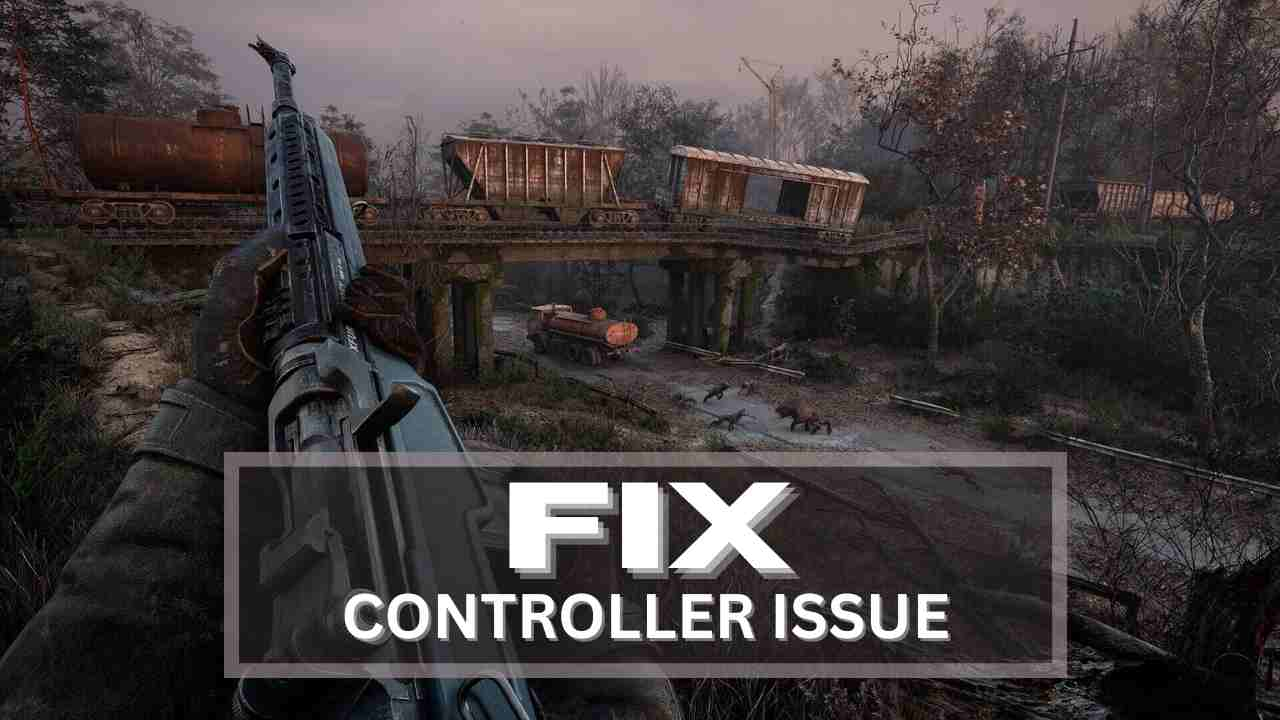
1. Mulai ulang PC Anda
Reboot sederhana dapat menghapus gangguan sementara atau data yang di -cache yang menyebabkan masalah. KELUARPenguntit 2dan uap, lalu restart komputer Anda. Ini sering menyelesaikan masalah kecil dengan kinerja game dan deteksi pengontrol.
2. Periksa koneksi pengontrol
Pastikan pengontrol Anda terhubung dengan benar ke PC Anda. Untuk pengontrol kabel, periksa kabel dan port USB. Untuk pengontrol nirkabel, konfirmasi koneksi Bluetooth atau dongle berfungsi. Mulai ulang koneksi jika perlu.
3. Perbarui driver pengontrol
Pengemudi yang sudah ketinggalan zaman atau hilang dapat menyebabkan pengontrol Anda tidak berfungsi. Inilah cara memperbaruinya:
- MembukaManajer Perangkatdengan mengklik kananMulai menu.
- MemperluasPerangkat antarmuka manusia.
- Klik kanan pengontrol Anda dan pilihPerbarui driver.
- MemilihCari secara otomatis untuk pengemudi.
4. Aktifkan dukungan pengontrol di Steam
Jika Anda bermain game melalui Steam, pastikan platform mengenali pengontrol Anda:
- MembukaUapdan pergi kePengaturan.
- KlikPengontrol>Pengaturan Pengendali Umum.
- Aktifkan dukungan untuk tipe pengontrol Anda (misalnya, Xbox, PlayStation, atau pengontrol generik).
5. Tekan Alt + Enter
Jika pengontrol Anda terputus selama gameplay, tekan Alt + Enter akan beralih antara mode layar penuh dan jendela. Melakukan ini terkadang dapat menyegarkan permainan dan menyelesaikan masalah pengontrol.
6. Gunakan Steam Big Picture Mode
Meluncurkan game dalam mode gambar besar Steam dapat memperbaiki berbagai masalah terkait pengontrol.
- Buka Steam dan klikMelihatdi sudut kiri atas.
- MemilihMode gambar besardan klikMelanjutkan.
- Arahkan ke perpustakaan dan peluncuran AndaPenguntit 2. Keluar dari mode gambar besar sesudahnya dan uji pengontrol lagi.
7. Nonaktifkan perangkat input lainnya
Terkadang, beberapa perangkat input dapat menyebabkan konflik. Lepaskan periferal lain seperti tongkat penerbangan, pengontrol tambahan, atau keyboard gaming khusus.
8. Luncurkan game dalam mode Windowed melalui file konfigurasi
Terkadang diluncurkanPenguntit 2Dalam Mode Windowed memperbaiki masalah pengontrol. Untuk melakukan ini:
- Navigasikan keDokumen>Penguntit 2map.
- Klik kananConfig.inifile dan buka dengan notepad.
- Temukan garis yang terkait[jendela]mode dan ubah pengaturan dari "Tidak" menjadi "ya."
- Simpan file dan restart game.
9. Aktifkan overlay uap
Mengaktifkan overlay uap untukPenguntit 2mungkin menyelesaikan masalah deteksi pengontrol:
- Di Steam, buka perpustakaan Anda dan klik kananPenguntit 2.
- MemilihProperti>Umum.
- Centang kotak untukAktifkan overlay uap saat dalam game.
10. Sesuaikan Pengaturan Pengontrol Uap
Pastikan konfigurasi pengontrol yang benar diaktifkan di Steam:
- MembukaUapdan pergi kePengaturan.
- Di bawahPengontrol, pilihPengaturan Pengendali Umum.
- Aktifkan dukungan konfigurasi yang cocok dengan pengontrol Anda (misalnya, PlayStation, Xbox, atau Gamepad generik).
11. Setel game ke mode kinerja tinggi
Terkadang mengatur game ke mode kinerja tinggi membantu:
- MembukaPengaturan GrafikDari menu Mulai.
- Jelajahi folder instalasi Steam Anda dan temukanPenguntit 2.exemengajukan.
- MemilihKinerja tinggiDi menu opsi dan simpan.
12. Hapus centang Pengaturan Pengendali di Steam
Terkadang menonaktifkan dukungan konfigurasi pengontrol di pengaturan uap memperbaiki masalah:
- Pergi kePengaturan Steam>Pengontrol>Pengaturan Pengendali Umum.
- Hapus centang semua opsi dukungan pengontrol dan simpan perubahan.
- Restart Steam dan coba luncurkan game lagi.
13. Toggle Input Steam
Di dalamPenguntit 2Properti Steam, Sakelar Input Uap untuk Menyelesaikan Konflik:
- Klik kanan game di Perpustakaan Steam Anda, Pergi keProperti, dan pilihPengontrol.
- MengubahGunakan pengaturan defaultkeNonaktifkan input uap.
- Jika tidak berhasil, coba aktifkan input uap lagi dan uji.
14. Periksa pengaturan dalam game
Pastikan input pengontrol diaktifkan dalam game:
- MeluncurkanPenguntit 2.
- Pergi kePengaturanmenu dan pilihKontrol.
- MemungkinkanInput pengontrolatau opsi serupa.
16. Coba DS4Windows
Jika Anda menggunakan PlayStation Controller, DS4Windows dapat membantu memetakannya untuk kompatibilitas:
- Unduh dan instalDS4Windows.
- Dalam pengaturan DS4Windows, aktifkanSembunyikan pengontrol DS4.
- Peluncuran kembaliPenguntit 2dan lihat apakah masalahnya diselesaikan.
16. Coba pengontrol kabel
Jika tidak ada metode yang berfungsi, coba gunakan koneksi kabel, bukan Bluetooth. Koneksi kabel seringkali bisa lebih stabil dan kurang rentan terhadap masalah konektivitas.
Kesimpulan
Masalah pengontrol di Stalker 2 bisa membuat frustrasi, tetapi langkah -langkah langsung ini sering menyelesaikannya. Panduan ini mencakup setiap solusi yang mungkin, dari memeriksa koneksi dan memperbarui driver hingga mengubah pengaturan dalam game. Jika masalah tetap ada, hubungi tim pendukung permainan untuk bantuan lebih lanjut. Semoga berhasil, dan nikmati perjalanan Anda di zona pengecualian Chornobyl!

